
Лабораторная работа N1. Создание простого сайта на бесплатном виртуальном хостинге
Цель работы: Создать и настроить сайт, который будет использоваться в последующих лабораторных работах. Создать простую веб-страницу. Настроить ftp-доступ и почту.
Порядок выполнения работы:
1. Зарегистрируйтесь на сайте hostinger.com.ua или hostinger.ru
2. Закажите бесплатный хостинг.
3. Выберите имя и зарегистрируйте с помощью hostinger.com.ua бесплатный домен третьего уровня на одном из доменов, предлагаемых хостингом. Имя для домена выбирайте из производных своих фамилий, чтобы оно было понятным и благозвучным. Этот сайт будет использоваться в течении всех лабораторных работ.
4. Дождитесь, пока аккаунт активируется.
5. Настройте ftp-клиент для доступа к сайту. Для этого зайдите в «Панель», выберите свой аккаунт (нажать кнопку «Выбрать»). Появится панель управления (рис. 1).
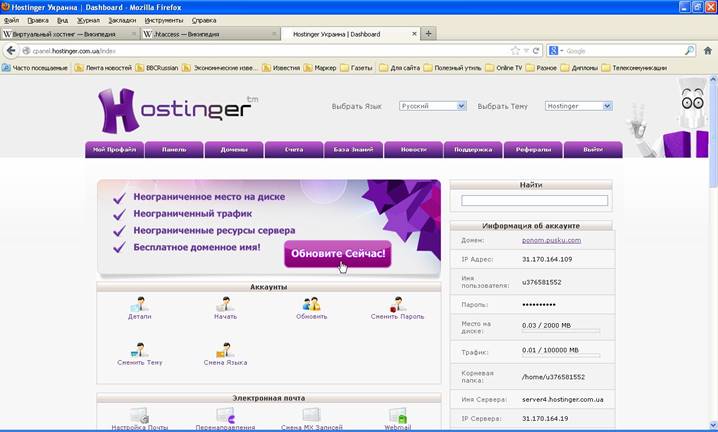
Рис. 1 - Панель управления бесплатного хостинга Hostinger.com.ua
Нажмите Детали». В открывшемся окне (рис. 2) нам понадобится информация о IP адресе ftp-сервера (в данном случае: 31.170.164.109), FTP порте (21) и FTP пользователе (u376581552). Еще нам потребуется ftp пароль, который мы можем задать/изменить, нажав на ссылку «Сменить Пароль Аккаунта».
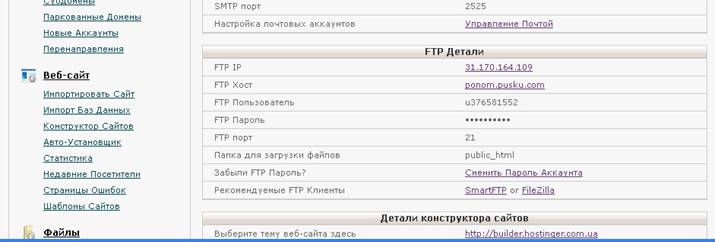
Рис. 2. Информация для настройки доступа по ftp
Всю эту информацию нужно вбить в ftp клиент, например, в FTP клиент Total Commander-а (рис. 3-4).

Рис. 3. Меню «FTP» программы Total Commander

Рис. 4 - Настройка ftp соединения в Total Commander
5. После настройки ftp-соединения можно связаться с сервером по ftp и работать с файлами на сервере почти так же удобно, как и на своем компьютере (рис. 5).
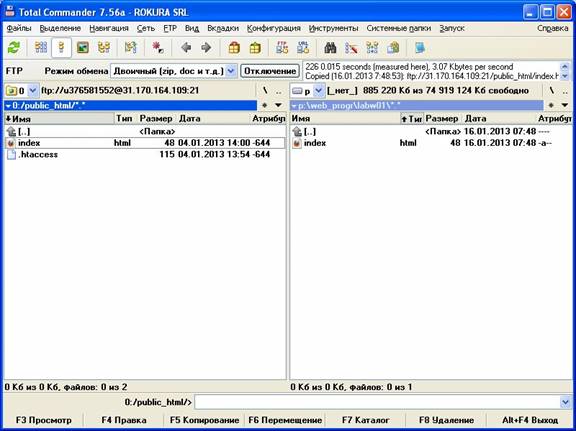
Рис. 5. Окно программы Total Commander при работе с хостингом через ftp
6. Создайте файл index.html следующего содержания:
<html>
<body>
Николай Пономаренко
</body>
Вставьте вместо «Николай Пономаренко» свои имя и фамилию. Скопируйте файл на сервер. Дождитесь, пока Ваш сайт заработает (на это может понадобиться примерно день со дня организации сайта) и убедитесь, что при заходе на ваш сайт (выбранное Вами доменное имя третьего уровня) хостинг показывает Вашу страницу.
7. Самостоятельно разберитесь с настройкой e-mail на своем сайте. Создайте почтовый аккаунт. Попробуйте отправлять с него почту (отправьте письмо со своим ФИО на адрес admin@k504.org) и получать на него почту.
8. Сообщите преподавателю адрес своего сайта и электронной почты на нем.
Материалы на данной страницы взяты из открытых источников либо размещены пользователем в соответствии с договором-офертой сайта. Вы можете сообщить о нарушении.